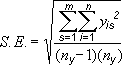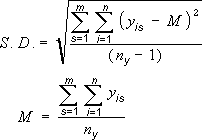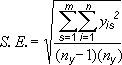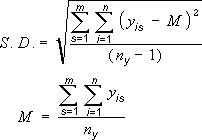Οι γραμμές σφάλματος σε γραφήματα που δημιουργείτε σας επιτρέπουν να βλέπετε με μια ματιά τα περιθώρια σφάλματος και τις τυπικές αποκλίσεις. Μπορούν να εμφανίζονται σε όλα τα σημεία ή τους δείκτες δεδομένων μιας σειράς δεδομένων ως τυπικό πλήθος σφαλμάτων, ποσοστό ή τυπική απόκλιση. Καθορίστε τις επιθυμητές τιμές για να εμφανίσετε το ακριβές πλήθος σφαλμάτων που θέλετε. Για παράδειγμα, μπορείτε να εμφανίσετε ένα θετικό και ένα αρνητικό ποσοστό 10 τοις εκατό για το πλήθος σφαλμάτων στα αποτελέσματα ενός επιστημονικού πειράματος, ως εξής:
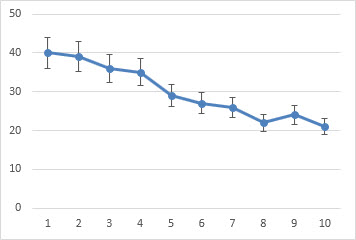
Χρησιμοποιήστε τις γραμμές σφάλματος σε γραφήματα 2-Δ, ράβδων, στηλών, γραμμών, ΧΥ (διασποράς) και σε γραφήματα φυσαλίδων. Στα γραφήματα φυσαλίδων και διασποράς, μπορείτε να εμφανίζετε τις γραμμές σφάλματος για τις τιμές Χ και Υ.
Σημείωση: Οι ακόλουθες διαδικασίες ισχύουν για το Office 2013 και νεότερες εκδόσεις. Αναζητάτε τα βήματα του Office 2010;
Προσθήκη ή κατάργηση γραμμών σφάλματος
-
Κάντε κλικ σε οποιοδήποτε σημείο στο γράφημα.
-
Κάντε κλικ στο κουμπί Στοιχεία γραφήματος

-
Για να αλλάξετε το ποσό σφάλματος που εμφανίζεται, κάντε κλικ στο βέλος δίπλα στην επιλογή Γραμμές σφάλματος και, στη συνέχεια, ενεργοποιήστε μια επιλογή.
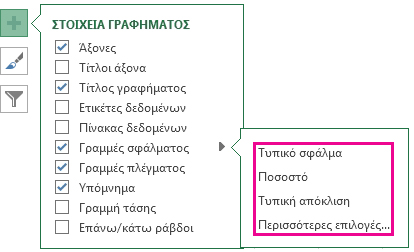
-
Επιλέξτε μια προκαθορισμένη γραμμή σφάλματος, όπως Τυπικό σφάλμα, Ποσοστό ή Τυπική απόκλιση.
-
Επιλέξτε το στοιχείο Περισσότερες επιλογές για να καθορίσετε το πλήθος γραμμών σφάλματος που θέλετε και ενεργοποιήστε τις επιλογές σας στην περιοχή Κατακόρυφη γραμμή σφάλματος ή Οριζόντια γραμμή σφάλματος. Από αυτό το σημείο μπορείτε επίσης να αλλάξετε την κατεύθυνση και το τελικό στυλ των γραμμών σφάλματος ή να δημιουργήσετε προσαρμοσμένες γραμμές σφάλματος.
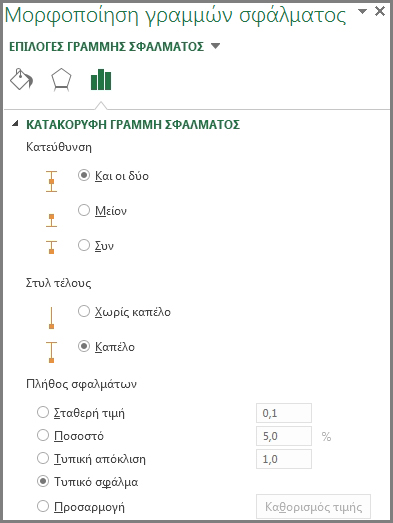
-
Σημείωση: Η κατεύθυνση των γραμμών σφάλματος εξαρτάται από τον τύπο του γραφήματος που χρησιμοποιείτε. Στα γραφήματα διασποράς μπορούν να εμφανίζονται οριζόντιες και κατακόρυφες γραμμές σφάλματος. Για να καταργήσετε οποιαδήποτε από αυτές τις γραμμές σφάλματος, επιλέξτε τις και πατήστε το πλήκτρο Delete.
Εξέταση εξισώσεων για υπολογισμό του πλήθους σφαλμάτων
Συχνά οι χρήστες αναρωτιούνται πώς υπολογίζεται το πλήθος σφαλμάτων από το Excel. Για να υπολογίσει το πλήθος των στοιχείων Τυπικό σφάλμα και Τυπική απόκλιση που εμφανίζονται στο γράφημα, το Excel χρησιμοποιεί τις ακόλουθες εξισώσεις.
|
Αυτή η επιλογή |
Χρησιμοποιεί αυτήν την εξίσωση |
|---|---|
|
Τυπικό σφάλμα |
Όπου: s = αριθμός σειράς i = αριθμός σημείου της σειράς s m = πλήθος σειρών για το σημείο y του γραφήματος n = πλήθος σημείων σε κάθε σειρά yείναι = τιμή δεδομένων της σειράς s και του σημείου ith ny = συνολικό πλήθος των τιμών δεδομένων σε όλες τις σειρές |
|
Τυπική απόκλιση |
Όπου: s = αριθμός σειράς i = αριθμός σημείου της σειράς s m = πλήθος σειρών για το σημείο y του γραφήματος n = πλήθος σημείων σε κάθε σειρά yείναι = τιμή δεδομένων της σειράς s και του σημείου ith ny = συνολικό πλήθος των τιμών δεδομένων σε όλες τις σειρές M = αριθμητικός μέσος |
Προσθήκη, αλλαγή ή κατάργηση γραμμών σφαλμάτων σε γράφημα στο Office 2010
Στο Excel, μπορείτε να εμφανίσετε γραμμές σφάλματος που χρησιμοποιούν ένα τυπικό ποσό σφάλματος, ένα ποσοστό της τιμής (5%), ή μια τυπική απόκλιση.
Οι συναρτήσεις Τυπικό σφάλμα και Τυπική απόκλιση χρησιμοποιούν τις ακόλουθες εξισώσεις για τον υπολογισμό του πλήθους σφαλμάτων που εμφανίζονται στο γράφημα.
|
Αυτή η επιλογή |
Χρησιμοποιεί αυτήν την εξίσωση |
Πού |
|---|---|---|
|
Τυπικό σφάλμα |
|
s = αριθμός σειράς i = αριθμός σημείου της σειράς s m = πλήθος σειρών για το σημείο y του γραφήματος n = πλήθος σημείων σε κάθε σειρά yείναι = τιμή δεδομένων της σειράς s και του σημείου ith ny = συνολικό πλήθος των τιμών δεδομένων σε όλες τις σειρές |
|
Τυπική απόκλιση |
|
s = αριθμός σειράς i = αριθμός σημείου της σειράς s m = πλήθος σειρών για το σημείο y του γραφήματος n = πλήθος σημείων σε κάθε σειρά yείναι = τιμή δεδομένων της σειράς s και του σημείου ith ny = συνολικό πλήθος των τιμών δεδομένων σε όλες τις σειρές M = αριθμητικός μέσος |
-
Σε γράφημα περιοχών 2-Δ, ράβδων, στηλών, γραμμών, xy (διασποράς) ή φυσαλίδων, κάντε ένα από τα εξής:
-
Για να προσθέσετε γραμμές σφάλματος σε όλες τις σειρές δεδομένων στο γράφημα, κάντε κλικ στην περιοχή γραφήματος.
-
Για να προσθέσετε γραμμές σφάλματος σε ένα επιλεγμένο σημείο δεδομένων ή σειρά δεδομένων, κάντε κλικ στο σημείο δεδομένων ή στη σειρά δεδομένων που θέλετε ή κάντε τα εξής για να το επιλέξετε από μια λίστα στοιχείων γραφήματος:
-
Κάντε κλικ σε οποιοδήποτε σημείο στο γράφημα.
Με αυτόν τον τρόπο, θα εμφανιστούν τα Εργαλεία γραφήματος και οι καρτέλες Σχεδίαση, Διάταξη και Μορφή.
-
Στην καρτέλα Μορφή, στην ομάδα Τρέχουσα επιλογή, κάντε κλικ στο βέλος δίπλα στο πλαίσιο Στοιχεία γραφήματος και, στη συνέχεια, κάντε κλικ στο στοιχείο γραφήματος που θέλετε.
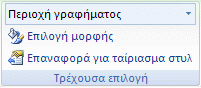
-
-
-
Στην καρτέλα Διάταξη , στην ομάδα Ανάλυση , κάντε κλικ στην επιλογή Γραμμές σφαλμάτων.
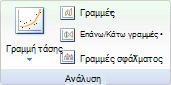
-
Κάντε ένα από τα εξής:
-
Κάντε κλικ σε μια προκαθορισμένη επιλογή γραμμής σφάλματος, όπως Γραμμές σφάλματος με τυπικό σφάλμα, Γραμμές σφάλματος με ποσοστό ή Γραμμές σφάλματος με τυπική απόκλιση.
-
Κάντε κλικ στην επιλογή Περισσότερες επιλογές γραμμής σφάλματος και, στη συνέχεια, στην περιοχή Κατακόρυφες γραμμές σφάλματος ή Οριζόντιες γραμμές σφάλματος, κάντε κλικ στις επιλογές εμφάνισης και ποσότητας σφάλματος που θέλετε να χρησιμοποιήσετε.
Σημείωση: Η κατεύθυνση των γραμμών σφάλματος εξαρτάται από τον τύπο γραφήματος του γραφήματός σας. Για τα γραφήματα διασποράς, τόσο η οριζόντια όσο και η κατακόρυφη γραμμή σφάλματος εμφανίζονται από προεπιλογή. Μπορείτε να καταργήσετε οποιαδήποτε από αυτές τις γραμμές σφάλματος επιλέγοντάς τις και πατώντας το πλήκτρο DELETE.
-
-
Σε ένα γράφημα περιοχών 2-Δ, ράβδων, στηλών, γραμμών, xy (διασποράς) ή φυσαλίδων, κάντε κλικ στις γραμμές σφάλματος, στο σημείο δεδομένων ή στη σειρά δεδομένων που περιέχει τις γραμμές σφάλματος που θέλετε να αλλάξετε ή κάντε τα εξής για να τις επιλέξετε από μια λίστα στοιχείων γραφήματος:
-
Κάντε κλικ σε οποιοδήποτε σημείο στο γράφημα.
Με αυτόν τον τρόπο, θα εμφανιστούν τα Εργαλεία γραφήματος και οι καρτέλες Σχεδίαση, Διάταξη και Μορφή.
-
Στην καρτέλα Μορφή, στην ομάδα Τρέχουσα επιλογή, κάντε κλικ στο βέλος δίπλα στο πλαίσιο Στοιχεία γραφήματος και, στη συνέχεια, κάντε κλικ στο στοιχείο γραφήματος που θέλετε.
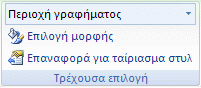
-
-
Στην καρτέλα Διάταξη , στην ομάδα Ανάλυση , κάντε κλικ στην επιλογή Γραμμές σφαλμάτων και, στη συνέχεια, κάντε κλικ στην επιλογή Περισσότερες επιλογές γραμμής σφάλματος.
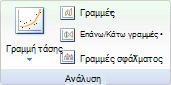
-
Στην περιοχή Εμφάνιση, κάντε κλικ στην κατεύθυνση της γραμμής σφάλματος και στο στυλ τέλους που θέλετε να χρησιμοποιήσετε.
-
Σε ένα γράφημα περιοχών 2-Δ, ράβδων, στηλών, γραμμών, xy (διασποράς) ή φυσαλίδων, κάντε κλικ στις γραμμές σφάλματος, στο σημείο δεδομένων ή στη σειρά δεδομένων που περιέχει τις γραμμές σφάλματος που θέλετε να αλλάξετε ή κάντε τα εξής για να τις επιλέξετε από μια λίστα στοιχείων γραφήματος:
-
Κάντε κλικ σε οποιοδήποτε σημείο στο γράφημα.
Με αυτόν τον τρόπο, θα εμφανιστούν τα Εργαλεία γραφήματος και οι καρτέλες Σχεδίαση, Διάταξη και Μορφή.
-
Στην καρτέλα Μορφή, στην ομάδα Τρέχουσα επιλογή, κάντε κλικ στο βέλος δίπλα στο πλαίσιο Στοιχεία γραφήματος και, στη συνέχεια, κάντε κλικ στο στοιχείο γραφήματος που θέλετε.
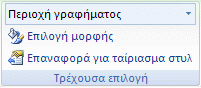
-
-
Στην καρτέλα Διάταξη , στην ομάδα Ανάλυση , κάντε κλικ στην επιλογή Γραμμές σφαλμάτων και, στη συνέχεια, κάντε κλικ στην επιλογή Περισσότερες επιλογές γραμμής σφάλματος.
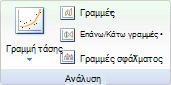
-
Στην περιοχή Ποσό σφάλματος, κάντε ένα ή περισσότερα από τα εξής:
-
Για να χρησιμοποιήσετε μια διαφορετική μέθοδο για να προσδιορίσετε το ποσό του σφάλματος, κάντε κλικ στη μέθοδο που θέλετε να χρησιμοποιήσετε και, στη συνέχεια, καθορίστε το ποσό του σφάλματος.
-
Για να χρησιμοποιήσετε προσαρμοσμένες τιμές για να προσδιορίσετε το ποσό σφάλματος, κάντε κλικ στην επιλογή Προσαρμογή και, στη συνέχεια, κάντε τα εξής:
-
Κάντε κλικ στην επιλογή Καθορισμός τιμής.
-
Στα πλαίσια Θετική τιμή σφάλματος και Αρνητική τιμή σφάλματος , καθορίστε την περιοχή φύλλου εργασίας που θέλετε να χρησιμοποιήσετε ως τιμές ποσότητας σφάλματος ή πληκτρολογήστε τις τιμές που θέλετε να χρησιμοποιήσετε, διαχωρισμένες με ελληνικά ερωτηματικά. Για παράδειγμα, πληκτρολογήστε 0,4, 0,3, 0,8.
Συμβουλή: Για να καθορίσετε την περιοχή του φύλλου εργασίας, μπορείτε να κάνετε κλικ στο κουμπί Σύμπτυξη παραθύρου διαλόγου

Σημείωση: Σε Microsoft Office Word 2007 ή Microsoft Office PowerPoint 2007, το παράθυρο διαλόγου Προσαρμοσμένες γραμμές σφάλματος ενδέχεται να μην εμφανίζει το κουμπί Σύμπτυξη παραθύρου διαλόγου και μπορείτε να πληκτρολογήσετε μόνο τις τιμές σφάλματος που θέλετε να χρησιμοποιήσετε.
-
-
-
Σε ένα γράφημα περιοχών 2-Δ, ράβδων, στηλών, γραμμών, xy (διασποράς) ή φυσαλίδων, κάντε κλικ στις γραμμές σφάλματος, στο σημείο δεδομένων ή στη σειρά δεδομένων που περιέχει τις γραμμές σφάλματος που θέλετε να καταργήσετε ή κάντε τα εξής για να τα επιλέξετε από μια λίστα στοιχείων γραφήματος:
-
Κάντε κλικ σε οποιοδήποτε σημείο στο γράφημα.
Με αυτόν τον τρόπο, θα εμφανιστούν τα Εργαλεία γραφήματος και οι καρτέλες Σχεδίαση, Διάταξη και Μορφή.
-
Στην καρτέλα Μορφή, στην ομάδα Τρέχουσα επιλογή, κάντε κλικ στο βέλος δίπλα στο πλαίσιο Στοιχεία γραφήματος και, στη συνέχεια, κάντε κλικ στο στοιχείο γραφήματος που θέλετε.
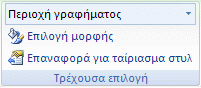
-
-
Κάντε ένα από τα εξής:
-
Στην καρτέλα Διάταξη , στην ομάδα Ανάλυση , κάντε κλικ στην επιλογή Γραμμές σφάλματος και, στη συνέχεια, κάντε κλικ στην επιλογή Καμία.
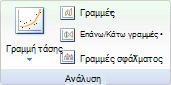
-
Πατήστε το πλήκτρο DELETE.
-
Συμβουλή: Μπορείτε να καταργήσετε τις γραμμές σφάλματος αμέσως μετά την προσθήκη τους στο γράφημα, κάνοντας κλικ στην επιλογή Αναίρεση στη γραμμή εργαλείων γρήγορης πρόσβασης ή πατώντας το συνδυασμό πλήκτρων CTRL+Z.
Εκτελέστε οποιαδήποτε από τις εξής ενέργειες:
Έκφραση σφαλμάτων ως ποσοστό, τυπική απόκλιση ή τυπικό σφάλμα
-
Στο γράφημα, επιλέξτε τη σειρά δεδομένων στην οποία θέλετε να προσθέσετε γραμμές σφάλματος.
Για παράδειγμα, σε ένα γράφημα γραμμών, επιλέξτε μία από τις γραμμές στο γράφημα και θα επιλεγεί ο δείκτης δεδομένων για τη συγκεκριμένη σειρά δεδομένων.
-
Στην καρτέλα Γράφημα Design, κάντε κλικ στην επιλογή Προσθήκη στοιχείου γραφήματος.
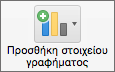
-
Τοποθετήστε το δείκτη του ποντικιού στην επιλογή Γραμμές σφάλματος και, στη συνέχεια, κάντε ένα από τα εξής:
|
Κάντε κλικ στο στοιχείο |
Για |
|---|---|
|
Τυπικό σφάλμα |
Εφαρμογή του τυπικού σφάλματος, χρησιμοποιώντας τον παρακάτω τύπο:
s = αριθμός σειράς |
|
Ποσοστό |
Εφαρμογή ενός ποσοστού της τιμής για κάθε σημείο δεδομένων στη σειρά δεδομένων |
|
Τυπική απόκλιση |
Εφαρμογή πολλαπλάσιου της τυπικής απόκλισης, με τη χρήση του παρακάτω τύπου:
s = αριθμός σειράς |
Έκφραση σφαλμάτων ως προσαρμοσμένων τιμών
-
Στο γράφημα, επιλέξτε τη σειρά δεδομένων στην οποία θέλετε να προσθέσετε γραμμές σφάλματος.
-
Στην καρτέλα Σχεδίαση γραφήματος , κάντε κλικ στην επιλογή Προσθήκη στοιχείου γραφήματος και, στη συνέχεια, κάντε κλικ στην επιλογή Περισσότερες επιλογές γραμμών σφάλματος.
-
Στο παράθυρο Μορφοποίηση γραμμών σφάλματος , στην καρτέλα Επιλογές γραμμής σφάλματος , στην περιοχή Ποσό σφάλματος, κάντε κλικ στην επιλογή Προσαρμογή και, στη συνέχεια, κάντε κλικ στην επιλογή Καθορισμός τιμής.
-
Στην περιοχή Πλήθος σφαλμάτων, κάντε κλικ στο κουμπί Προσαρμογή και, στη συνέχεια, κάντε κλικ στην επιλογή Καθορισμός τιμής.
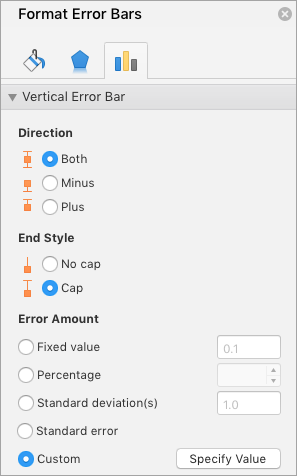
-
Στα πλαίσια Θετική τιμή σφάλματος και Αρνητική τιμή σφάλματος πληκτρολογήστε τις τιμές που θέλετε για κάθε σημείο δεδομένων, διαχωρισμένες με ελληνικά ερωτηματικά (για παράδειγμα, 0,4;0,3; 0,8) και, στη συνέχεια, κάντε κλικ στην επιλογή OK.
Σημείωση: Μπορείτε επίσης να καθορίσετε τιμές σφάλματος ως μια περιοχή κελιών από το ίδιο βιβλίο εργασίας του Excel. Για να επιλέξετε την περιοχή κελιών, στο παράθυρο διαλόγου Προσαρμοσμένες γραμμές σφάλματος, καταργήστε τα περιεχόμενα από το πλαίσιο Θετική τιμή σφάλματος ή Αρνητική τιμή σφάλματος και, στη συνέχεια, επιλέξτε την περιοχή των κελιών που θέλετε να χρησιμοποιήσετε.
Προσθήκη άνω και κάτω ράβδων
-
Στο γράφημα, επιλέξτε τη σειρά δεδομένων στην οποία θέλετε να προσθέσετε επάνω/κάτω ράβδους.
-
Στην καρτέλα Σχεδίαση γραφήματος , κάντε κλικ στην επιλογή Προσθήκη στοιχείου γραφήματος, τοποθετήστε το δείκτη του ποντικιού στην επιλογή Επάνω/Κάτω ράβδοι και, στη συνέχεια, κάντε κλικ στην επιλογή Επάνω/κάτω ράβδοι.
Ανάλογα με τον τύπο γραφήματος, ορισμένες επιλογές μπορεί να μην είναι διαθέσιμες.